Le gustaría hacer que su biografía de perfil sea más atractiva Instagram escribiendo uno compuesto por varias líneas separadas de texto, pero no sabe cómo envolverlo en la popular red social? ¿Te gustaría comentar la publicación de otro usuario de Instagram de forma original, dividiendo el texto en varias líneas, pero nuevamente no encuentras la manera de pasar a la siguiente línea? No entrar en pánico.
Si me das unos minutos de tu tiempo, puedo explicarte como envolver en instagram usando la app oficial de la famosa red social para Android e iOS o, si prefieres actuar como PC, la versión web de la misma o su aplicación para Windows 10 y posteriores.
Si, por tanto, ahora estás impaciente por saber más al respecto y no ves la hora de empezar, ponte cómodo y lee las indicaciones que voy a darte: verás que, siguiéndolas, te resultará fácil y rápidamente tenga éxito en la intención que se ha propuesto. En este punto, todo lo que me queda es desearles una buena lectura y mucha diversión.
Índice
- Cómo envolver en Instagram en bio
- Android e iOS
- ordenador personal
- Cómo envolver en Instagram en publicaciones
- Android e iOS
- ordenador personal
- Cómo envolver en Instagram en Stories
- Android e iOS
- ordenador personal
- Cómo envolver en los comentarios de Instagram
- Android e iOS
- ordenador personal
Cómo envolver en Instagram en bio
¿Quieres personalizar el biografía de tu perfil de Instagram? No hay problema. te lo explico mas abajo como envolver instagram en bio con iphone, Androide Y ordenador personal.
Android e iOS

Para cambiar la biografía de su perfil de Instagram desde la aplicación, lo primero que debe hacer es iniciar Instagram en su dispositivo Androide o en el tuyo iPhones e inicie sesión en su cuenta (si es necesario). Una vez hecho esto, presione el botón con el pequeño símbolo del hombre (o en el miniatura de tu perfil) en la parte inferior derecha, para ver la sección de su perfil, y toque el botón Editar perfilpara acceder a las opciones de modificación de los mismos.
En este punto, en el campo de texto Biografíapuedes escribir un texto personalizado y, utilizando el teclado de tu smartphone, ir al principio pulsando el botón Ingresarque es la clave habitual que le permite ajustar.
Una vez que los cambios estén completos, presione el botón finalpara confirmar el formateo y así visualizar los cambios realizados en la bio de Instagram.
ordenador personal

También puedes ir a la biografía de Instagram desde ordenador personalutilizando el versión web de la red social o su aplicación para Windows 10 y posterior.
También en este caso, para empezar, conéctate a Instagram y, tras iniciar sesión en tu cuenta con tus datos de acceso, pulsa el botón con el símbolo de un hombrecito ubicado en la parte superior derecha y luego haga clic en el elemento Perfilpara visualizar la pantalla relativa a la misma.
En este punto, para editar la biografía, presione el botón Editar perfil. Ahora ubique el campo de texto Biografía y escriba el mensaje personalizado que desea configurar.
Después de eso, para ir al encabezado y así escribir una línea debajo de la otra, simplemente debes presionar el botón Ingresar en el teclado de tu computadora, ventanas o Mac sealo Finalmente, para confirmar los cambios realizados, presione el botón Enviar ves en pantalla.
Cómo envolver en Instagram en publicaciones
Te gustaría saber cómo envolver en instagram en la descripción de la foto ¿Por qué está escribiendo el pie de foto que acompaña a una foto que pretende publicar en Instagram y desea escribir más texto en la línea de abajo? Si es así, te alegrará saber que puedes hacerlo a través de la aplicación de Instagram para teléfonos inteligentes y tabletas, pero también desde una PC: así es como.
Android e iOS
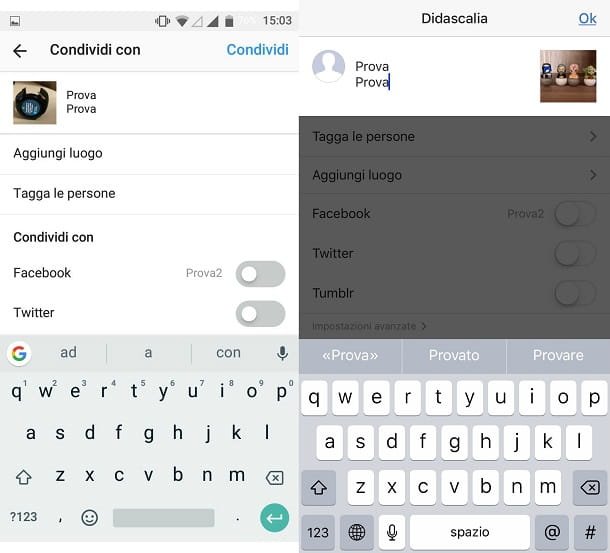
si te preguntas cómo envolver en el pie de foto de instagram de aplicaciónte alegrará saber que, una vez que la foto se haya subido al editor de Instagram dedicado a publicar imágenes y videos en tu perfil, todo lo que tienes que hacer es escribir el texto que la acompaña en el campo de texto dedicado al título.
De hecho, si está utilizando un teléfono inteligente Androidepuede comenzar presionando el botón Ingresar en el teclado, para que el texto se escriba en la línea siguiente.
Si por el contrario te preguntas cómo envolver en instagram iphonedebido a que está actuando desde un teléfono inteligente Apple, primero debe presionar la tecla 123 en el teclado y luego presione la tecla Ingresar.
En ambos casos, una vez publicada la imagen o vídeo en tu perfil de Instagram, pulsando el botón Cuotael subtítulo se formateará de la manera que establezca.
ordenador personal

Si ha conectado su cuenta de Instagram a una página de Facebook, puede publicar una publicación de Instagram desde ordenador personal usando la herramienta estudio creadorque le permite formatear el pie de foto, pasando a nuevo, simplemente presionando la tecla Ingresar en el teclado
Por lo tanto, después de iniciar sesión en su cuenta de Instagram desde estudio creadorpresiona el botón Crear publicaciones y luego en el nombrado Fuentes de Instagram.
En este punto, agregue el contenido a publicar, a través del cuadro Agregar contenido y en el campo de texto Escribe tu subtítuloescribe el mensaje que acompaña a la publicación.
De hecho, en cualquier momento, mientras escribe, puede formatear el texto retrocediendo, presionando la tecla Ingresar en el teclado
Finalmente, para publicar la publicación en Instagram, presione el botón Publicar. Para más información sobre cómo subir fotos a Instagram desde una PC, lee mi guía dedicada al tema.
Cómo envolver en Instagram en Stories
Usando el editor de historias de instagram puede aprovechar la función de agregar un texto y envolverlo en cualquier momento, formateando el texto de la forma que prefiera. En los próximos capítulos te explicaré paso a paso cómo hacerlo actuando como aplicación y de ordenador personal.
Android e iOS

Escribe un mensaje de texto en Historias de Instagram y envuélvelo desde aplicación Es así de simple.
Para comenzar, por lo tanto, inicie la aplicación de la red social, inicie sesión en su cuenta, si es necesario, y abra el editor de historias, deslizando de izquierda a derecha, en la pantalla principal de Instagram.
Una vez hecho esto, presione el botón Crearpara crear una historia de tipo texto, o presione el botón Automóvil club británicopara agregar texto a una historia
En ambos casos, escriba el texto en el campo de texto que se muestra en la pantalla y, en cualquier momento, inicie la línea simplemente presionando la tecla Ingresar.
Al final de los cambios, publique la historia en Instagram presionando el botón como de costumbre Tu historia.
ordenador personal

Para publicar una historia en Instagram desde ordenador personal tienes que usar la herramienta Paquete empresarial de Facebookdisponible para cuentas profesionales de Instagram que se hayan conectado previamente a una página de Facebook.
Por tanto, si tu cuenta de Instagram cumple estos requisitos, conéctate a la Sitio oficial de Facebook Business Suite y presiona el boton Crear historiapara abrir el editor relacionados con la creación de una historia que se puede publicar en Instagram, así como en Facebook.
En este punto, presione el botón Agregar contenido multimediacargue la foto o el video desde su computadora y luego haga clic en los botones Texto > Agregar texto.
Ahora, en el cuadro que aparece en la pantalla, escriba el texto que desea superponer en la historia y, en cualquier momento, presione el botón Ingresar en el teclado, para envolver.
Cuando esté satisfecho con el resultado, presione los botones Aplicar Y Publicar historiapara confirmar los cambios y publicar la historia en Instagram.
Cómo envolver en los comentarios de Instagram
¿Te gustaría ir a la cima de la comentarios de instagram, para que su mensaje se destaque, gracias a los diferentes formatos? En ese caso, sigue las instrucciones que estoy a punto de darte para tener éxito en el da. teléfonos inteligentes Y Tabletasino también de ordenador personal.
Android e iOS
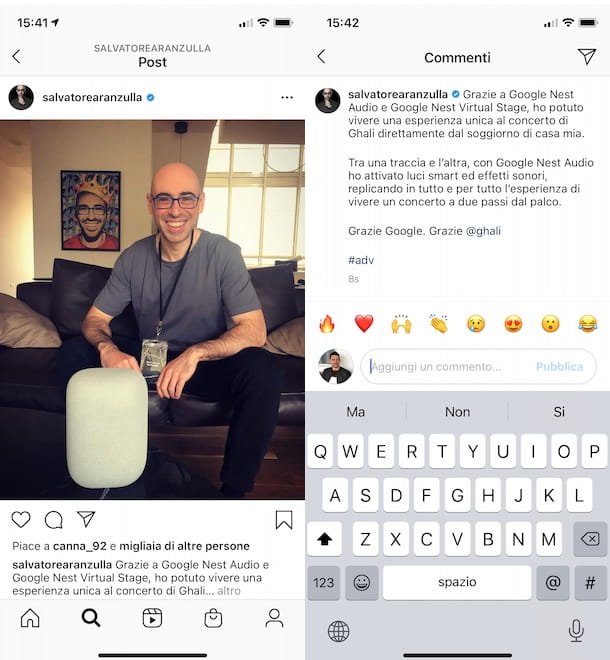
Si está utilizando un teléfono inteligente Androide debes tener en cuenta que no es posible envolver los comentarios de Instagram actuando directamente desde la sección de comentarios de la red social.
En este caso concreto, lo que tienes que hacer para tener éxito en tu intento es escribir el comentario con el formato especial que quieras establecer en cualquier otra aplicación que tenga un editor de texto integrado, como una aplicación para tomar notas, que por lo general ya está preinstalado.
Por lo tanto, después de escribir el texto, e ir al final del mismo usando el botón Ingresar desde el teclado de su dispositivo, toque y mantenga presionado el texto para mostrar la redacción Seleccionar todo. Luego seleccione el texto y luego presione el elemento Copiar.
Luego vaya a la aplicación de Instagram y active la vista de los comentarios de una publicación tocando en símbolo de dibujos animados coincidir con el contenido.
Ahora, solo toque y mantenga presionado el campo de texto para ver aparecer la redacción. Pegar. Al pegar el texto previamente formateado y enviarlo, podrá ver el ajuste de texto en el comentario de Instagram.
En cuanto a, sin embargo, la posibilidad de ir a la línea en los comentarios de Instagram de iPhoneses posible hacerlo actuando directamente desde la red social
Por lo tanto, después de ubicar la publicación para comentar, haga clic en el icono tira cómicaescriba el mensaje en el campo de texto y continúe, presionando primero el botón 123 y luego en la tecla Ingresar. Finalmente, para publicar el comentario, presione el botón Publicar.
ordenador personal
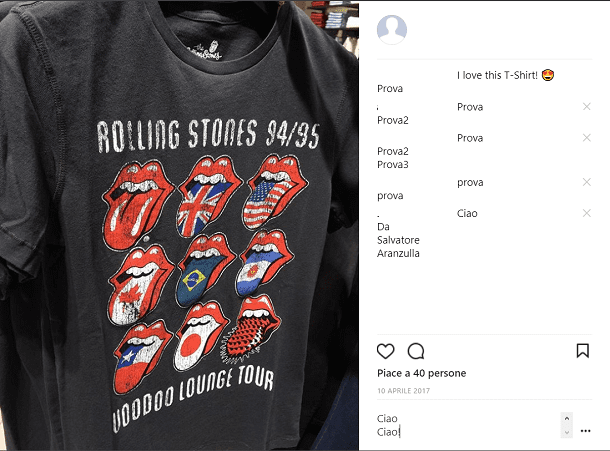
Envuelva en Instagram en comentarios de ordenador personala través del sitio oficial de la red social o utilizando la aplicación para Windows 10 y posteriores, es muy sencillo, ya que no existe limitación de ningún tipo.
Por tanto, sólo tienes que visualizar el post de tu interés y, para comentarlo, pulsar el botón con el símbolo de dibujos animados.
En este punto, escriba su comentario en el campo de texto Añadir un comentario y ve al principio presionando el botón Mayús+Intro en el teclado
Finalmente, presione el botón Publicar, para publicar tu comentario en Instagram. ¡¿Más fácil que eso?!